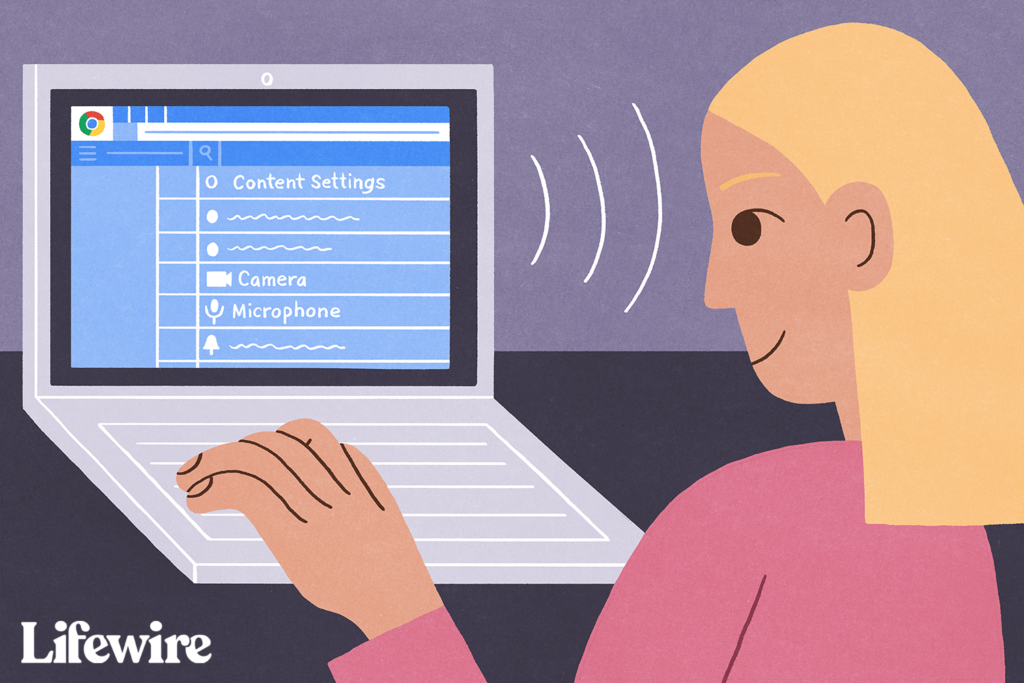Comment autoriser Chrome à accéder à votre caméra et à votre microphone
ce qu’il faut savoir
- choisir Trois points dans le coin supérieur droit de Chrome, puis accédez à d’installation > Sécurité et confidentialité > Paramètres du site Web.
- Ou choisissez Fermer à clé icône à côté de l’URL en haut de Chrome et sélectionnez Paramètres du site Web.
- Si vous avez bloqué ou autorisé l’accès au site, revenez aux paramètres de la caméra et du microphone et sélectionnez réinitialiser les autorisations.
Cet article explique comment autoriser ou bloquer l’accès à la caméra et au microphone dans Chrome. Les instructions s’appliquent à tous les appareils de bureau dotés de la dernière version de Chrome.
Comment accéder aux paramètres de la caméra et du microphone Chrome
Vous pouvez utiliser Google Chrome pour contrôler les sites Web qui ont accès à votre webcam et à votre microphone. Lorsque vous autorisez ou empêchez un site Web d’accéder à votre webcam ou à votre microphone, Chrome stocke ce site Web dans des paramètres que vous pouvez modifier à tout moment.
Si vous souhaitez empêcher les sites Web d’accéder à votre microphone ou à votre caméra, ou si vous souhaitez autoriser les sites Web à y accéder, vous pouvez le faire dans le menu des paramètres de Chrome.
-
Ouvrez Chrome et sélectionnez Menu chroméreprésenté par les trois points verticaux dans le coin supérieur droit.
-
choisir d’installation.
Vous pouvez utiliser des raccourcis clavier pour accéder au menu Paramètres.Sous Windows, appuyez sur Autre+F ou Autre+Secondeou F10 Suivie par barre d’espaceSur un Mac, appuyez sur Commande+, (virgule).
-
faites défiler vers le bas et sélectionnez Avancée.
-
en dessous de Confidentialité et sécurité section, sélectionnez Paramètres du site Web.
-
choisir soit appareil photo ou microphone Accédez à l’un ou l’autre des paramètres.
Plus d’options pour les paramètres du site
Si vous avez plusieurs microphones ou caméras, vous pouvez choisir celui à utiliser comme périphérique par défaut de Chrome.
Pour bloquer tous les accès, basculez Demandez avant de visiter désactivée.
Vous pouvez modifier manuellement l’accès à la caméra et au microphone pour des sites Web individuels. Il existe deux façons :
- Si vous avez bloqué ou autorisé l’accès à un site, accédez à Paramètres du site Web et sélectionnez le bouton de la corbeille à côté. Cela forcera le site Web à demander votre permission la prochaine fois qu’il en aura besoin.
- Si vous n’avez pas explicitement autorisé ou bloqué l’accès, sélectionnez l’icône de verrouillage à côté de l’URL en haut de Chrome, puis sélectionnez Paramètres du site Web. choisir microphone ou appareil photopuis bloquez-le ou autorisez-le.
Si vous supprimez un site Web de la liste de blocage, il ne le déplacera pas vers la liste autorisée et vice versa.Inversement, la suppression d’un site de la liste des sites bloqués de Chrome vous donne la possibilité de Autoriser ou obstruction Obtenez l’autorisation la prochaine fois qu’un site demandera l’accès à votre caméra ou à votre microphone. À l’inverse, si le site figure dans la liste des sites bloqués de la caméra et que vous essayez de l’utiliser, il ne vous sera pas demandé de l’utiliser. Il sera bloqué automatiquement.
La même idée s’applique à la liste des périphériques autorisés. La suppression d’un site ne le déplacera pas dans la liste des sites bloqués.l’avoir dans Autoriser Les sections accorderont des autorisations sans demander à chaque fois.
FAQ
-
Comment activer le microphone dans Windows ?
Pour activer les autorisations d’application dans Windows, accédez à Démarrer > d’installation et sélectionnez intimité > microphone. Puis dans Autoriser les applications à accéder à votre microphone section, activez l’interrupteur à bascule.
-
Comment activer et désactiver le microphone sur mon appareil Android ?
Ouvrez l’application Chrome et sélectionnez d’installation > Paramètres du site Web. puis clique microphone et tourne microphone Activer ou désactiver l’interrupteur.
Merci de nous en informer!
Dites-nous pourquoi !
D’autres détails ne sont pas assez difficiles à comprendre